Windows temalarını indirme ve yükleme 7
Windows 7'de başka bir tema yüklemeniz için, gibi bir uygulamaya ihtiyacınız olacak. Evrensel tema yamalı. Bu program Windows 7 için fazladan temalar kullanmanıza izin verecektir. Program sadeliği ile etkiliyor - başlat, üç tıklama, yeniden başlat ve hazır. Bilgisayarımda bu programı denedim ve her şey iyi çalışıyor.
Windows teması nedir
Bu, Windows'taki tasarımı değiştirebilecek bir dizi görüntü, renk ve ses tasarımıdır. Belirli sesler gerçekleştirildiğinde tema sesleri çalınır (örneğin, hata mesajları, menüler veya klasör açıklıkları). Görüntü masaüstünüzün arka planında kullanılır.
Windows 7'de birkaç tema kuruludur. Basit, basit ve Aero gibi kategorilere ayrılırlar. Daha zayıf PC'ler için temel tema tasarlanmıştır ve daha güçlü PC'ler için Aero'yu da yükleyebilirsiniz.
nasıl kurmak tema için , Windows 7
Uygulamayı indir Evrensel tema yamalı (0.15 MB), ardından ambalajından çıkarın ve kurun. Bundan sonra, uygulamayı başlatın, sonra dili seçin ve Tamam'a tıklayın.
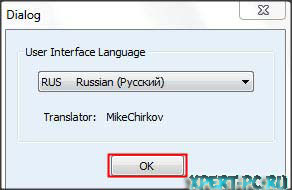
Bu pencerede, her şey basit, Evet'i tıklamanız gerekir.
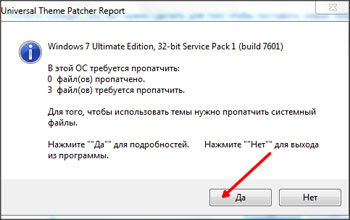
Ardından her üç dosya için bir yama yapmanız gerekecek, ekran görüntüsünde gösterildiği gibi yapın.

Bu işlemden sonra, sırasıyla, bilgisayarı yeniden başlatmanız istenecektir, buna katılıyorum.
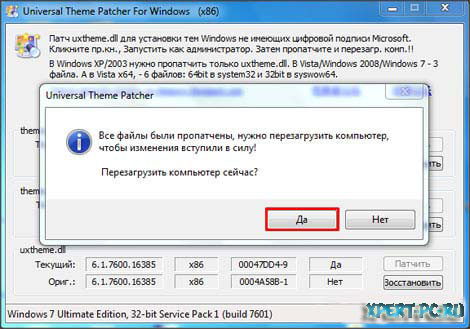
Şimdi seçilen temayı yükleyebilirsiniz, bunun için temayı baştan indirmeniz, paketinden çıkarmanız ve ardından paketlenmemiş tema klasörüne gitmeniz gerekir. Daha sonra, bu ekran görüntüsündeki gibi iki dosyayı C: / Windows / Kaynaklar / Temalar'a aktarmanız gerekecektir. Ama doğru yapmalı, hata yapmamalısın, ancak o zaman başaracaksın.
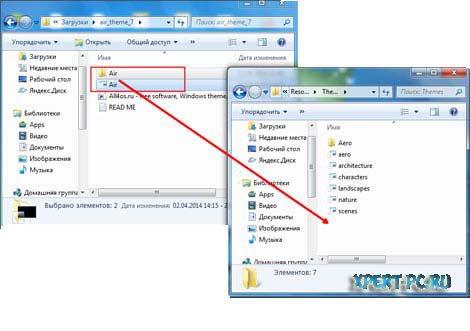
Eh, her şey basit, tıklayın sağ tık masaüstünüzde ayılar. Menüde "Kişiselleştirme" maddesini bulun ve bu maddeye tıklayın. Sonra yüklediğiniz temayı seçin ve her şey hazır.

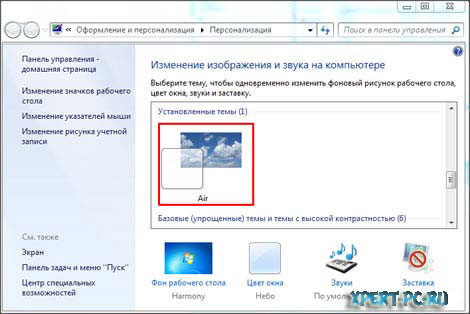
Bazen, temada bazı dosyalar olduğu ortaya çıkar, örneğin ExplorerFrame.dll gibi, bu dosyalar genellikle burada bulunur (WindowsSystem32). Bu konu için tam işlevsellik, ancak bu gerekli değildir, bazen dosyaları basitçe C: / Windows / Kaynaklar / Temalar'a aktarmak yeterlidir. Artık "Windows 7 için temaların nasıl kurulacağını" biliyorsunuz
PS. Makaleyi güncellemek için abone olun; nakit ödüller ve pek çok harika cips ile ne zaman bir rekabet olacağını öğreneceksiniz. faydalı ipuçları e-posta adresinize
Windows 7 veya Vista'da standart temayı değiştirmeye karar verdiniz, ancak nereden başlayacağınızı bilmiyor musunuz? bu ayrıntılı talimat bu konuda sana yardım edeceğim.
Talimatın Windows 7'de yazılmış olmasına rağmen - Windows Vista için tamamen uygundur. Okumaya başla!
Yapılacak ilk şey, Microsoft tarafından imzalanmayan temaları yükleyebilmek için sistem dosyalarını düzeltmektir. Bu dosyalar: uxtheme.dll, themeui.dll, Windows 7'de themeservice.dll; uxtheme.dll, themeui.dll ve Vista'da shsvcs.dll. Bunun için aşağıdaki programlardan birini kullanıyoruz:
Sonra tam erişim, ExplorerFrame.dll dosyasını ExplorerFrame.dll.backup olarak yeniden adlandırın ve değiştirilmiş ExplorerFrame.dll dosyasını tema klasöründen kopyalayın.

Glow Air temasına sahip klasörde bulunan Sistem dosyaları klasörüne geri dönün ve Explorer klasörüne gidin (x86 + x64). Nerede olduğunu söyleyen Read! My! .Txt belgesini okuduk. sistem dosyasıhangi değiştirilmesi gerekiyor.

64 bit işletim sistemi sürümünüz varsa x64 (64 bit) klasörüne veya 32 bit sürümünüz varsa x86 (32 bit) klasörüne gidin. Explorer.exe dosyasının sürümüne bakıyoruz ve değiştireceğimiz explorer.exe sürümü ile karşılaştırıyoruz (C: \\ Windows konumunda).
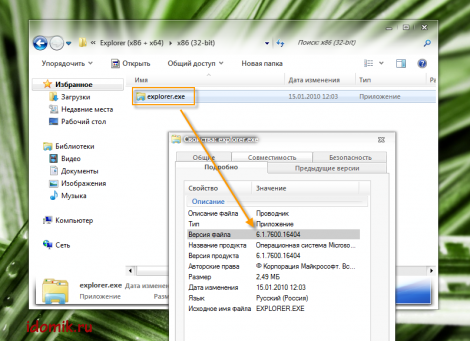
Sürümler aynıysa, C: \\ Windows \\ klasörüne gidin ve explorer.exe dosyasına tam erişim sağlayın. Nasıl yapılır.
Tam erişime sahip olduktan sonra, explorer.exe dosyasını explorer.exe.backup olarak yeniden adlandırın ve değiştirilen explorer.exe dosyasını temanın bulunduğu klasörden kopyalayın.
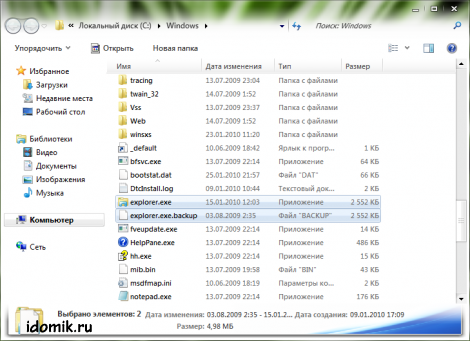
Windows 7'yi yeniden başlatın ve yeni, güzel bir temanın tadını çıkarın!

Windows 7 / Vista / XP'de tema yüklemek delice kolay!
Bu düzeltme eki sayesinde, temaları üçüncü kişilerden kolayca kurmak mümkün olacak, yani. Microsoft tarafından oluşturulmamış ve lisanslanmamış.
Bu tür temalar en çok .msstyles biçimindedir (olur ve .theme, ancak daha az sıklıkta) ve Windows işletim sistemi temalarıyla (C: \\ Windows \\ Resources \\ Themes) klasöre kopyalanması gerekir. Ondan sonra, fareyle iki kez böyle bir dosyayı tıklamanız gerekiyor - tasarım teması değişti. Sadece. Herhangi bir ek program olmadan.
Yüklemeden sonra Windows'u yeniden başlatmanız gerekir. Yamayı yeniden başlatarak ve uygun düğmelere basarak yamalı dosyalar geri yüklenebilir.
Aşağıdakiler için hem 32-bit mimarilere hem de 64-bit'e uygun windows sürümleri: 7, Sunucu 2008, Vista SP1 / SP2, Sunucu 2003, XP SP2 / SP3.
Programla çalışmak zor bir şey değil. Ama yine de daha fazla düşünelim.
Programı indirdiniz ve arşivden çıkarttınız. Başlatıldı (32 bit işletim sistemi sürümleri için UniversalThemePatcher-x86.exe ve 64 kullanıcı için UniversalThemePatcher-x64.exe) ( mutlaka yönetici haklarıyla) ve dil seçim penceresini görün:
Büyük ve güçlü olanı seçin ve Tamam'a tıklayın.

Hakkında bilgi içeren bir pencere açılır. yüklü sistem ve ihtiyacımız olan dosyalar hakkında bilgi:
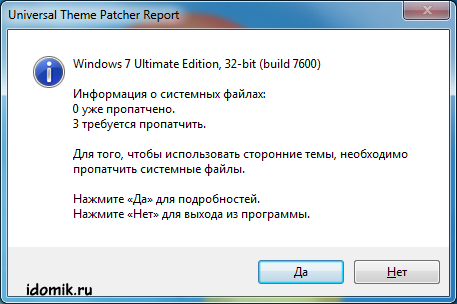
Devam etmek ve hangi dosyaları yamalamamız gerektiğini göstereceğimiz pencereyi görmek için "Evet" i tıklayın. Her sistemde farklılar, ancak emin olun, Universal Theme Patcher sizin için tam olarak yaması gerekenleri seçecektir.

Sırasıyla her bir dosyanın yanındaki "Yama" düğmesine tıklayın ve bir başarı mesajı alın:
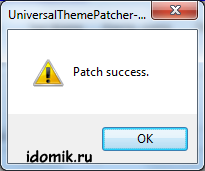
Tüm gerekli dosyaları yamaladığımızda - Universal Theme Patcher bizden yapacağımız bilgisayarı yeniden başlatmamızı istiyor.

Hepsi bu kadar! Artık, Windows 7, Windows Vista veya Windows XP'de olsun, üçüncü taraf temalarını güvenle yükleyebilirsiniz!
Programı tekrar çalıştırarak sonucu kontrol edebilirsiniz.
İçin birçok farklı konu Windows 7 İşletim sisteminizin diğer kabuğundan farklı olarak benzersiz, şık bir görünüm yaratmanıza yardımcı olur. En sevdiğiniz duvar kağıdını, renk kombinasyonlarını ve pencereler için grafik filtreleri kullanabilirsiniz; Windows 7.
Sitemizin özel bölümlerinde şunları yapabilirsiniz:
Makalenin sonunda Universal Theme Patcher bağlantısını indirin.
Çalışmak için windows 7 yama gerekli Evrensel tema yamalı.
Bu küçük yama, yeni stiller ve temalar yüklemek için tasarlanmıştır. Windows 7.Bu programı yüklemek için aşağıdakileri yapın:
1. adım Programı bir yönetici olarak çalıştırın (olduğu gibi x86öyleyse x64sisteminizin bit sürümü).
 Şekil 1. Yönetici olarak çalıştır
Şekil 1. Yönetici olarak çalıştır
2. adım Düğmesine basın «Tamam» Seçilen dili onaylamak için
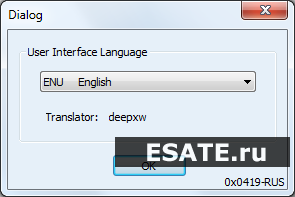 Şekil 2. Seçilen dili onaylayın
Şekil 2. Seçilen dili onaylayın
3. adım Sonra düğmeye tekrar basın. "Evet" onay için.
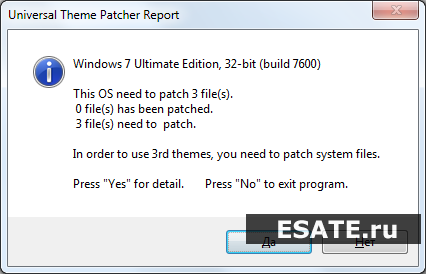 Şekil 3. Kurulum Bilgisi
Şekil 3. Kurulum Bilgisi
4. adım Bundan sonra, bu durumda 3 dosyayı yamalamanız gereken bir pencere açılacaktır. Bunu yapmak için her bir dosyaya tıklayın «Yama». Her işlemden sonra başarılı işlem hakkında bilgilendirileceksiniz.
 Şekil 4. Windows 7'de tema kullanımı için yama bilgileri
Şekil 4. Windows 7'de tema kullanımı için yama bilgileri
5. Adım Tüm dosyaları değiştirdikten sonra bilgisayarı yeniden başlatmanız istenir. basın "Evet" yeniden başlatmak için.
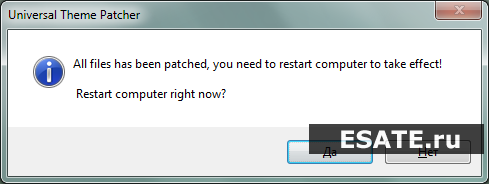 Şekil 5. Yeniden başlatma onay penceresi
Şekil 5. Yeniden başlatma onay penceresi
7. adım. Bölümünde "Kişiselleştirme" (“Başlat” - “Kontrol Paneli” - “Kişiselleştirme”) yeni kurulmuş bir tema göreceksiniz.
8. adım. Aşırı durumlarda, bu düzeltme ekini yeniden çalıştırmak, değiştirilen dosyaları geri yüklemenizi sağlar. Bunu yapmak için, her dosyanın karşısında «Restore» ve bilgisayarı yeniden başlatın.
 Şekil 6. Windows 7 için tema yüklemek için kullanılan yama
Şekil 6. Windows 7 için tema yüklemek için kullanılan yama
Kişisel bilgisayarların çoğu kullanıcısı, kişiselleştirme yardımı ile işletim sistemine Windows'a daha ilginç ve çekici bir görünüm kazandırmak istiyor.
Bu nedenle, temanın Windows 7'ye nasıl yükleneceği sorusuyla ilgilidir.
Bu popüler işletim sisteminin farklı sürümleri için tema yükleme işleminin tamamını düşünün.
Windows 7'ye tema yüklemenin en kolay yolu
Acemi kullanıcılar için en kolay ve en erişilebilir yöntem ameliyathanenin görünüşünü değiştirmektir. windows sistemleri 7, Microsoft'un resmi web sitesinden indirilen sertifikalı temalardan birinin kişisel bilgisayarına kurulum olacaktır.
Bu durumda, birkaç basit adım uygulamanız gerekir:
- masaüstünün boş alanında, aramak için sağ tıklayın içerik menüsü;
- menüde “Kişiselleştirme” öğesini seçin;
"Kişiselleştirme" maddesinin seçimi
- bilgisayara önceden yüklenmiş olan temalardan birini seçmek için, farenin sol tuşuyla beğendiğiniz sürüme tıklamanız yeterlidir.
İpucu! Mevcut seçeneklerden hiçbiri size uygun değilse, kişisel bilgisayarınıza indirerek başka bir tema yükleyebilirsiniz. Bu çok basit ve hızlı bir şekilde yapılır.
- “İnternetteki diğer konular” bağlantısının sol tuşuna tıklandığında, Microsoft'un resmi web sitesinin sayfasını açar, burada çeşitli konular bulunur.
- Sizin için en cazip seçeneği seçtikten sonra, doğrudan ilgili görüntünün altında bulunan "İndir" düğmesine tıklayın.
Seçilen konuyu indir
- Daha sonra, temayı yüklemek için indirilen dosyayı çalıştırmalısınız - bundan sonra hemen “Kişiselleştirme” panelinde görüntülenecektir.
- Görüntüyü değiştirmek istiyorsanız - "Kişiselleştirme" panelinde "Masaüstü arkaplanı" öğesini seçmeniz ve istediğiniz desen seçeneğini seçmeniz gerekir.
- Bir kerede masaüstüne birkaç görüntü yüklemek için, onları seçmeli ve slayt gösterisi modunu yapılandırmalısınız.
- Tüm ayarlar yapıldıktan sonra sonucu kaydetmeyi unutmayın.
Windows 7 Home Basic ve Windows 7 Starter'a Tema Yükleme
Birçok kişi bilgisayarlarında bu popüler işletim sisteminin bu tür sürümlerini Windows 7 Home Basic ve Windows 7 Starter olarak kullanıyor. Bu durumlarda, kurulum konularının bazı nüansları ve özellikleri vardır.
Kişiselleştirme özelliği burada varsayılan olarak devre dışı bırakılmışsa, temanın nereye ve nasıl yükleneceğini göz önünde bulundurun.
Windows 7'nin İlk veya Ana Temel sürümünde tema yüklemeye başlamadan önce kişiselleştirmeyi etkinleştirmeniz gerekir. Bunu, bilgisayarınıza Aero Patch adlı özel bir yama yükleyerek yapabilirsiniz.
Yamayı indir
Desteklenmeyen yazılımlar bölümündeki winaero.com adresinden indirebilirsiniz. Daha sonra, indirilen dosyayı açmak ve bilgisayarın yöneticisi olarak çalıştırmak için gereklidir.
Yönetici olarak çalıştır
Bu işlemden sonra, yeniden başlatmanız gerekir. Sonuç olarak, işletim sistemi kişiselleştirme özelliği etkinleştirilecektir. Bu yöntem Hem Windows 7 Starter hem de Windows 7 Home Basic için aynı derecede uygundur.
Sertifikalı olmayan bir konuyu yükleme
Oldukça sık, kişisel bilgisayar kullanıcılarının Windows 7'ye sertifikalı olmayan konuları yüklemeleri gerekecektir. Bu nedenle, üçüncü taraf temalarının işletim sistemini tehdit etmeden nasıl yüklendiğini göz önünde bulundurmanız tavsiye edilir.
Bu işlem özellikle karmaşık değildir, bu nedenle ortalama olarak on dakikadan fazla sürmez. Önemli olan, işletim sisteminin ön hazırlıklarını yapmaktır; kesinlikle talimat ve kuralları izlemektir.
Yükleme işlemini olabildiğince başarılı kılmak için, önce iki yamayı indirmeli ve yüklemelisiniz - Tema kaynak değiştiricisi ve Evrensel Tema Yuvası, ardından bunların her biri sırayla yönetici olarak çalışır.
Her iki gerekli düzeltme eki yüklendikten sonra bilgisayarı yeniden başlatmanız gerekir. Böylece, işletim sistemi tamamen seçtiğiniz üçüncü taraf temalarını kurmaya hazır olacak.
Bu işlem birkaç ardışık adımdan oluşur:
- windows 7 için çok çeşitli ilginç konular sunan siteyi açmak;
- beğendiğiniz sürümü seçin ve bilgisayarınıza indirin;
- kural olarak, bu tür konular arşiv biçiminde sunulur, bu nedenle arşiv içeriğinin çıkarılması gerekir;
- ayıklanan klasör C: / Windows / Kaynaklar / Temalar dizinine taşınmalıdır.
- konu Kişiselleştirme panelinde görüntülendikten sonra, onu uygulayabilir ve sonucu görebilirsiniz.
Başlat düğmesini ve gezinme düğmelerini değiştirin
Kişisel bilgisayarınıza Windows 7 için yeni tema yüklendikten sonra, “Başlat” düğmesi ve “Gezgin” içinde bulunan gezinme düğmeleri gibi önemli bileşenlere ilgili güncellenmiş görünümü vermeniz gerekir.
Başlat düğmesini değiştirerek başlarız. Bunu yapmak için şu adımları izleyin:
- sistemi daha ileri değişiklikler için hazırlayın - kullanarak explorer.exe dosyasına erişin özel programörneğin, Takeownershipex;

